辞書の管理について
辞書の管理とは?
辞書の管理では、辞書の新規作成・削除、情報の閲覧・編集、辞書データの更新を行うことができます。画面構成(メイン画面)
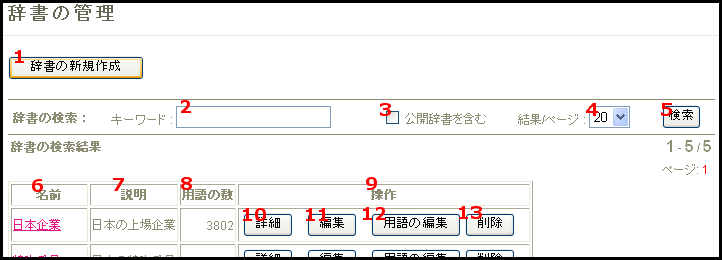
-
辞書を新規に作成するためのボタンです。作成可能な辞書の個数はアカウントの管理で確認できます。
-
辞書検索のキーワードを入力するフィールドです。
-
ここにチェックをいれておくと、辞書検索の際に、公開されている辞書も検索することができます。
-
1ページ内にいくつの検索結果を表示するかを選択することができます。
-
検索を実行するためのボタンです。
-
検索された辞書の名称です。辞書の名称をクリックすると、辞書の詳細な情報を参照することができます。
-
検索された辞書の説明です。
-
検索された辞書に登録されている用語の個数です。
-
検索された辞書に対して可能な操作が表示されます。
-
辞書の詳細な情報を参照するためのボタンです。
-
辞書の情報を編集するためのボタンです。
-
辞書に登録されている用語を編集するためのボタンです。
-
辞書を削除するためのボタンです。
画面構成(辞書新規作成画面)
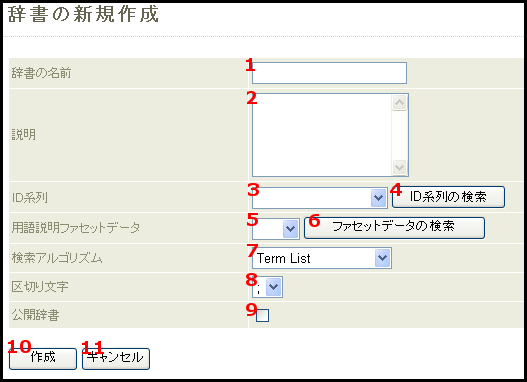
-
辞書の名称を入力します。
-
辞書の説明を入力します。
-
辞書を関連付けるID系列を選択します。
-
公開されているID系列を検索します。
-
用語説明用のファセットデータを選択します。
-
公開されているファセットデータを検索します。
-
用語の検索方法を選択します。
-
用語IDの区切り文字を選択します。
-
辞書の公開/非公開を設定します。
-
現在の情報で辞書を新規作成します。
-
辞書の作成を中止します。
画面構成(詳細表示画面)
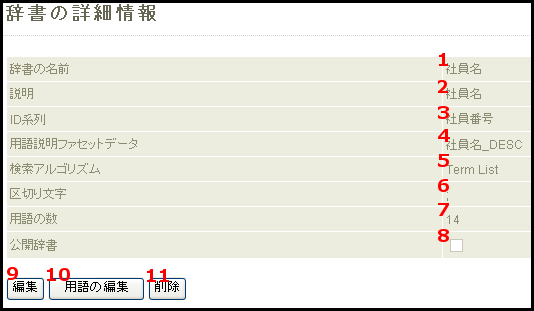
-
辞書名です。
-
辞書の説明です。
-
ID系列名です。
-
用語説明用のファセットデータ名です。
-
用語の検索方法です。
-
用語IDの区切り文字です。
-
辞書に登録されている用語数です。
-
辞書の公開/非公開の状態です。
-
辞書の情報を編集するためのボタンです。
-
辞書に登録されている用語を編集するためのボタンです。
-
辞書を削除するためのボタンです。
画面構成(辞書情報編集画面)
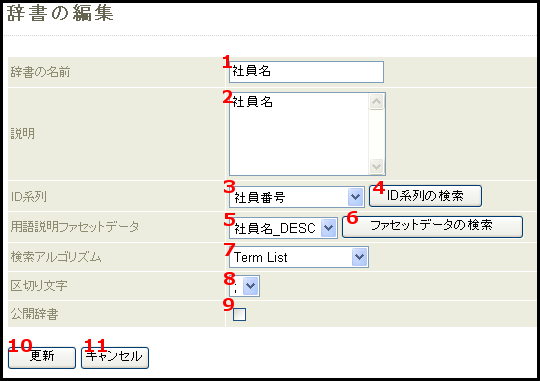
-
辞書の名称を入力します。
-
辞書の説明を入力します。
-
辞書を関連付けるID系列を選択します。
-
公開されているID系列を検索します。
-
用語説明用のファセットデータを選択します。
-
公開されているファセットデータを検索します。
-
用語の検索方法を選択します。
-
用語IDの区切り文字を選択します。
-
辞書の公開/非公開を設定します。
-
現在の情報で辞書を更新します。
-
辞書情報の編集を中止します。
画面構成(用語の編集画面)
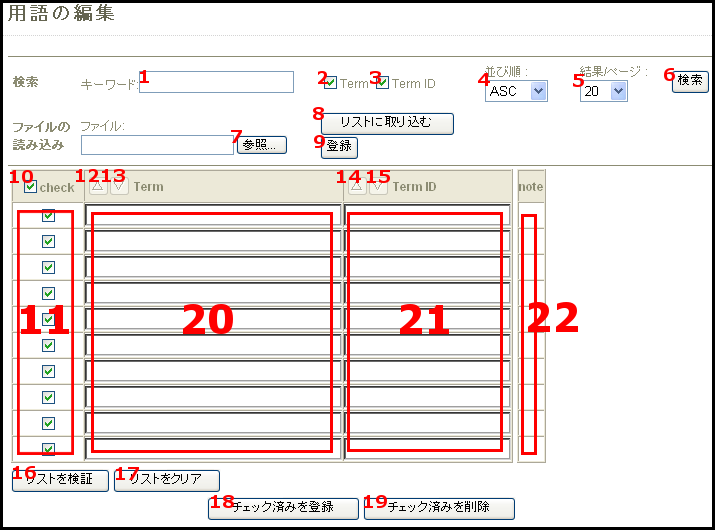
-
用語(Term)・用語ID(Term ID)の検索のキーワードを入力するフィールドです。
-
用語を検索の対象とする場合にチェックを入れます。
-
用語IDを検索の対象とする場合にチェックを入れます。
-
検索結果の並び順をASC(昇順),DESC(降順)から選択します。用語と用語IDの両方を検索対象とした場合は、用語に対して並び替えがされます。
-
1ページ内にいくつの検索結果を表示するかを選択することができます。
-
検索を実行するためのボタンです。
-
ファイルから用語・用語IDを読み込む際に、ファイルを指定するためのボタンです。ファイルの形式は下記に従ってください。
-
ファイル中に記載された用語・用語IDを、リスト一覧(20. 21.)に取り込むためのボタンです。
-
ファイル中に記載された用語・用語IDを、リスト一覧に取り込まずに直接登録するためのボタンです。
-
11.のすべてのチェックのオン・オフを切り替えを行います。
-
処理を行う列にチェックを入れます。
-
用語を昇順で並び替えるためのボタンです。
-
用語を降順で並び替えるためのボタンです。
-
用語IDを昇順で並び替えるためのボタンです。
-
用語IDを降順で並び替えるためのボタンです。
-
リスト一覧の中の用語に誤りがないかなどをチェックするためのボタンです。
-
リスト一覧を初期状態に戻します。
-
11.でチェックが入った列の用語・用語IDの登録を行うためのボタンです。
-
11.でチェックが入った列の用語・用語IDの削除を行うためのボタンです。
-
用語を入力するフィールドです。
-
用語IDを入力するフィールドです。用語に複数の用語IDを関連付ける場合には、区切り文字で用語IDをつなげます。
-
各処理の実行で誤りや注意がある場合に、メッセージが表示されます。
ファイルの形式
登録に使うファイルはタブ区切りテキストファイルとして作成します。対応している文字コードはUTF-8、UTF-8N、SJIS、EUC-JPです。データの記述例(実際の列間の区切りはタブです)
| term | term_id | 用語A | 用語AのID |
|---|---|
| 用語B | 用語BのID |
| 用語C | 用語CのID |
| 用語D | 用語DのID |
| 用語E | 用語EのID |
※ファイルサイズは10Mバイトまでに制限されています。
| Prev : データの簡易登録について | Next : ファセットの管理について |